- 目次
- iPhone 13パスコードロックを解除する
- マスク着用時にFace IDでiPhone 13の画面ロックを解除する
- Apple Watch でiPhone 13の画面ロックを解除する
- iphone13は指紋認証で画面ロックを解除できるのか?
- iPhone 13の画面ロックが解除できない場合はどうする?
- まとめ
- iPhone 13パスコードロックを解除する
iPhone13に画面ロックを設定した場合、通常のパスコードロックは以下の手順で解除できます。
- iPhoneのサイドボタンを押すか、画面をタップして、ロック画面を表示します。
- 画面を下から上にスワイプし、パスコード入力画面を表示します。
- 設定したパスコードを入力します。
- マスク着用時にFace IDでiPhone 13の画面ロックを解除する
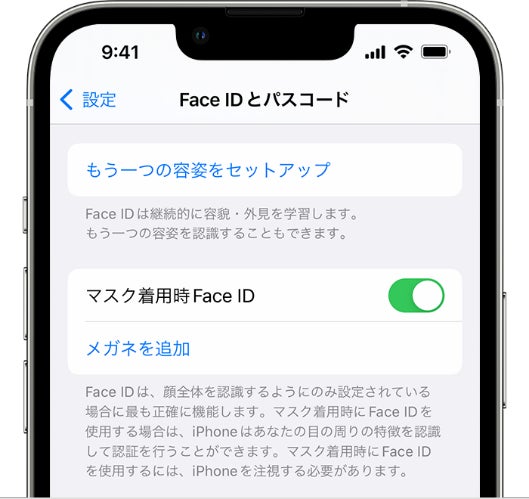
Face IDを設定すると、画面スワイプ後、パスコードを入力せずに顔認識で画面ロックを解除出来ます。しかし、通常の設定ではマスク着用時に認証されないため、マスク着用時にもFace IDを使用する場合は、事前に以下の設定を行います。
- 「設定」>「Face IDとパスコード」と進みます。
- 「マスク着用時Face ID」をオンにします。
- Apple WatchでiPhone 13の画面ロックを解除する
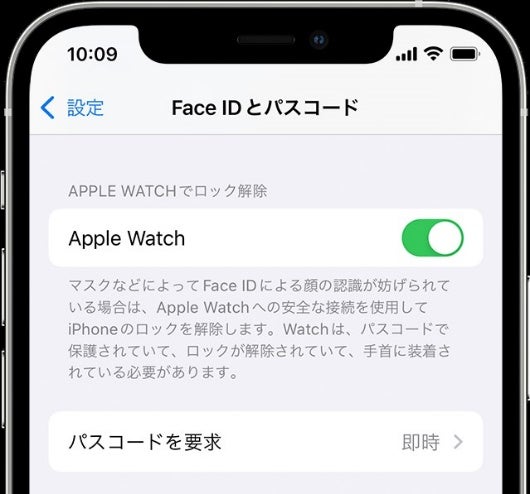
Apple WatchとiPhone13をペアリングしている場合は、Apple Watchでロック解除設定を行うことが可能です。
- iPhone13で、「設定」>「Face IDとパスコード」と進みます。
- パスコードを入力後、画面下部の「Apple Watchでロック解除」を開きます。
- 「Apple Watch」を有効にします。
- Apple Watchの手首検出を有効にします。
- iphone 13は指紋認証で画面ロックを解除できるのか?
残念ながら、iPhone13にも指紋認証は実装されませんでした。マスク着用が多くなったことで、指紋認証であるTouch IDの再実装を願う声が多く上がっていたため、指紋認証の日実装にはがっかりしたユーザーも多かったようです。しかし、Face IDが、Apple Watchの手首検出と連携して画面ロック解除可能になり、Touch IDに代わる機能として概ね好意的に受け入れられつつあります。
iPhone 13の画面ロックが解除できない場合の対処法は?
iPhone13の画面ロックが、正常な手順で解除できない場合、以下の方法があります。
- PassFab iPhone Unlockerで解除する
【PassFab iPhone Unlocker 】無料ダウンロード:https://bit.ly/3NspEZR
PassFab iPhone Unlockerは、iPhone 13の画面パスコードを簡単に解除することが出来る専門ツールです。Apple IDやパスワードを必要とせず、その上簡単な手順で解除を実行することが出来ます。また、端末に設定したApple IDの削除や、スクリーンタイムパスコードの解除、iPhone MDMのバイパスなども出来ます。
1.PassFab iPhone Unlockerを起動後、「解除開始」をクリックして下さい。

2.iPhone13をPCに接続します。

3.しばらくするとiPhone13が認識されるので、「開始」をクリックします。

4.ファームウェアの検出が開始されます。

5.ファームウェア検出が完了したら、「ダウンロード」をクリックします。
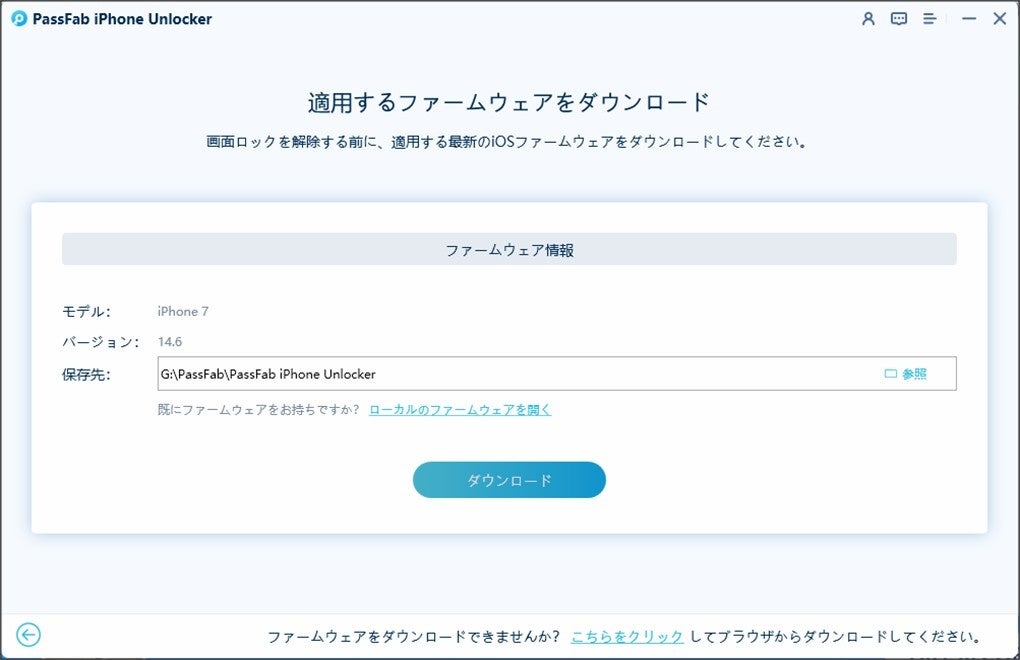
6.「解除開始」をクリックし、削除を実行します。
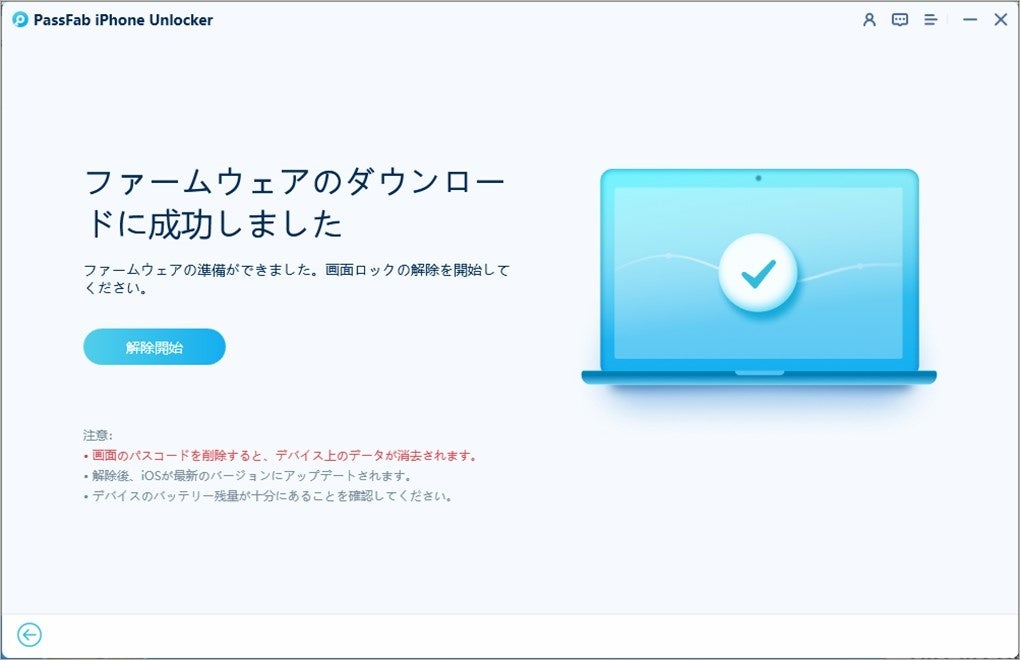
【PassFab iPhone Unlocker 】無料ダウンロード:https://bit.ly/3NspEZR
詳しい操作方法は以下の動画をご参考:
- iTunesで解除する
iTunesのバックアップ復元を利用して解除を行う方法です。
- iPhone13をPCに接続し、左上のiPhoneのアイコンをクリックします。
- 左カラムの「概要」を選択します。
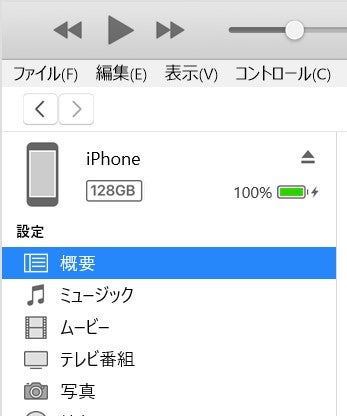
- 「iPhoneを復元」をクリックして実行します。
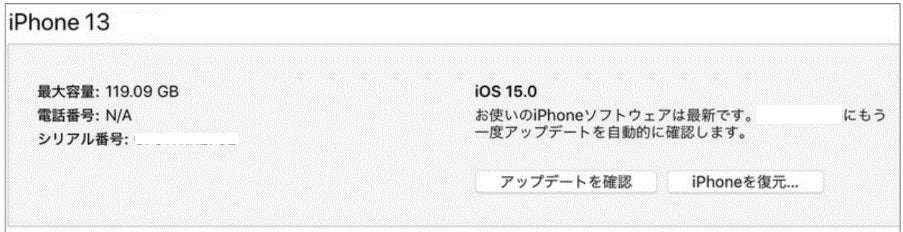
- iCloudで解除する
iCloudを利用して解除を行う方法もあります。
1.使用可能な端末から、iCloudにアクセスします。
2.ロック解除したいiPhone13のApple IDとパスワードでサインインして下さい。
3.「iPhoneを探す」を選択します。
4.「すべてのデバイス」>「iPhone」と進み、「iPhoneを消去」を選択して実行します。

- リカバリーモードで解除する
iPhone13のリカバリーモードで解除を行う方法です。
1.iPhone 13とPCをケーブル接続します。
2.iPhone 13の音量(+)を押して放し、音量(-)を押して放し、サイドボタンを長押しします。

3.リカバリーモードの画面が表示されたら、「復元」を選択します。

4.「復元と更新」>「次へ」>「同意する」と進みます。
5.Apple IDとパスワードを入力して、復元を実行します。
- まとめ
いかがでしたでしょうか。iPhone 13の画面ロック解除方法と、正常に解除できない場合の対処法について、おまとめいたしました。iTunesやiCloud、リカバリーモードを利用した方法は一般的と言えますが、裏ワザ的に特にオススメなのが、PassFab iPhone Unlockerです。PassFab iPhone Unlocker は、Apple IDとパスコードがなくても簡単な手順で解除を実行することが出来ます。操作に不安がある初心者の方でも、公式サイトには詳細なガイダンスと沢山のレビューが掲載されているため、安心して対応することができるので、いざというときの心強い味方となってくれること請け合いです。
- 関連記事
【iPhone 13】パスコードを忘れた場合の対策
https://www.passfab.jp/iphone-13/forgot-iphone-passcode.html
【iPhone 13】強制再起動する方法
https://www.passfab.jp/iphone-13/reset-forcibly.html
初心者でもOK!iPhone 画面 ロックを解除する裏ワザ
https://www.passfab.jp/unlock-iphone/tips-to-unlock-iphone-screen.html


